不多说,直接上干货!
前言
如今无论你是在公司做大数据开发还是实验室里搞科研,这个软件确实好用,作为正在通往大数据架构师路上的我们没有几台电脑怎么行?台式机、笔记本,都放在写字台上,笔记本内置键盘鼠标,台式机则有一套无线键鼠。经常需要多台切换使用,这时椅子就很忙了(小心你的屁股)。有什么办法可以一套键盘/鼠标控制两台电脑呢?用 Synergy 搞定。
典型的场景如下:

难道你不觉得,很蛋疼么?
Synergy是什么?
Synergy的官网:https://symless.com/synergy
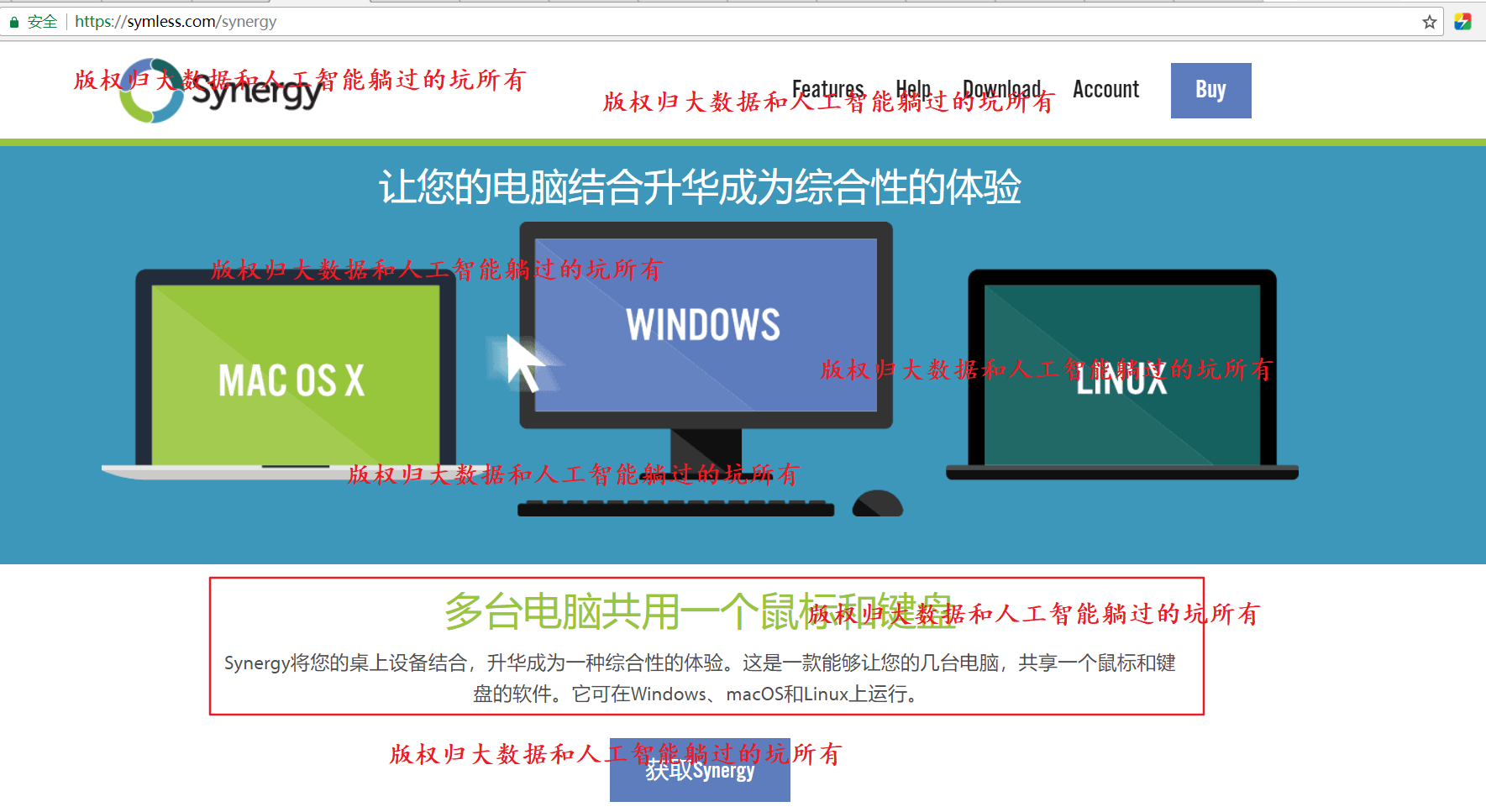
介绍就不说了,相信搜这个名字的肯定都了解了 。
如果想看更详细的介绍:
https://github.com/symless/synergy/wiki 里面有详细的介绍
教程地址:
http://www.iplaysoft.com/synergy.html
如果想自己编译 https://github.com/symless/synergy 有源码自己下载 ,
但是我按照wiki里面的编译总是出现error ,所以就去网上找的使用别的编译 。参考这篇文章 http://elmagnificogi.github.io/2015/11/01/RaspberryPiSynergy/
编译好的:
https://synergy-project.org/nightly
这个网站是编译好的,可以直接下载相应的版本 安装就可以了,安装提示active 时候可以选择skip 就好了。

Synergy的目的
通过 Synergy 在局域网内共享一台电脑的键盘/鼠标,就可以控制多台电脑,可以设置通过快捷键切换屏幕(也可设置鼠标在屏幕边缘即可切换),可以共享剪贴板(在任意屏幕的剪贴板操作都可以带到其他屏幕上)。同时支持Win、 Mac 和Linux,好用极了有没有。Synergy能共享剪贴板,那么配合的复制利器Ditto,简直就是最佳王炸!
复制利器Ditto,具体怎么个玩法,后续,九月哥我将撰写分享出,敬请期待!
Synergy的下载
Synergy可以让多台电脑共享鼠标和键盘,本来是开源且免费的,从1.5版开始收费,但仍然开源,可以付费下载安装包或者免费下载源代码自行编译。

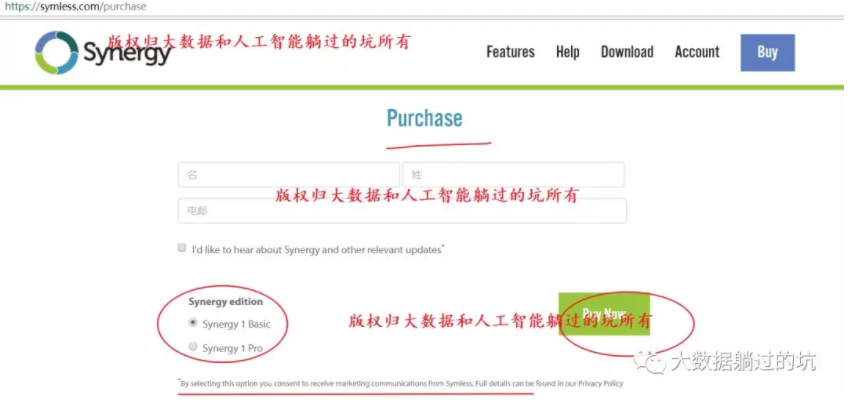
当然,你也可以直接在如下进行下载:
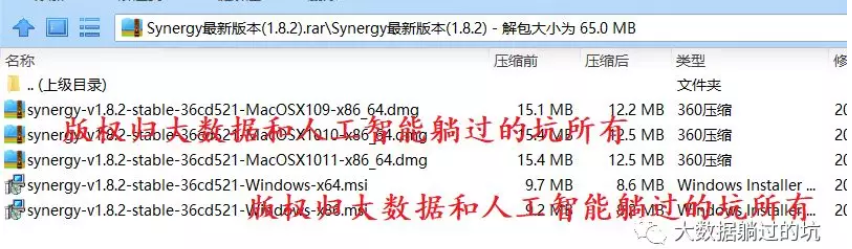
Synergy最新版本(1.8.2)的win下64位安装包:
https://download.csdn.net/download/u010106732/10594192
Synergy最新版本(1.8.2)的win下32位安装包:
https://download.csdn.net/download/u010106732/10594196
Synergy最新版本(1.8.2)的Mac下64和32位安装包
https://download.csdn.net/download/u010106732/10594198
Synergy的原理
synergy是个开源的软件,有三个版本 mac / linux / windows,要想实现共享鼠标键盘,必须在所有机器上都安装这个软件,并进行相应的配置,有一台唯一的主机作为服务器端,其他主机作为客户端,要共享的那套鼠标键盘链接到端。所有主机都必须连入同一个局域网,会通过局域网交换鼠标键盘的输入信息,以实现其他主机共享使用这套鼠标键盘。

【笔记本电脑】Synergy 1.8.2(win10下64位)的安装
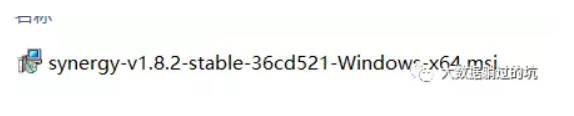
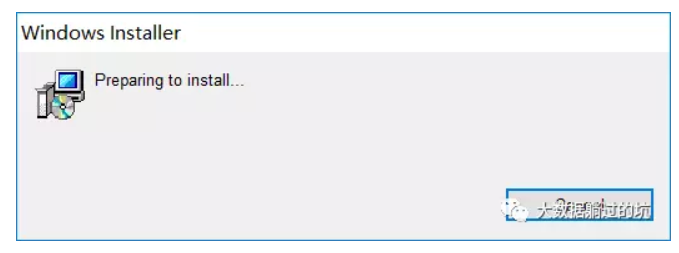
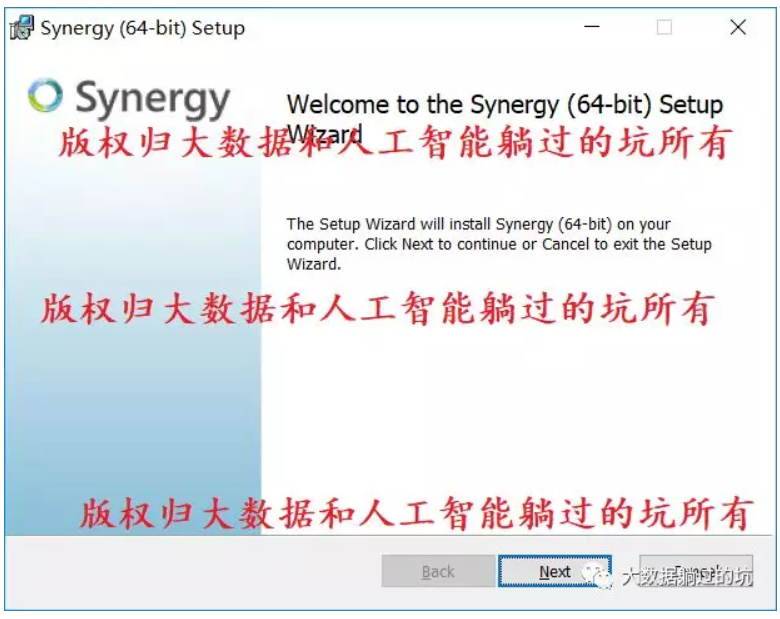
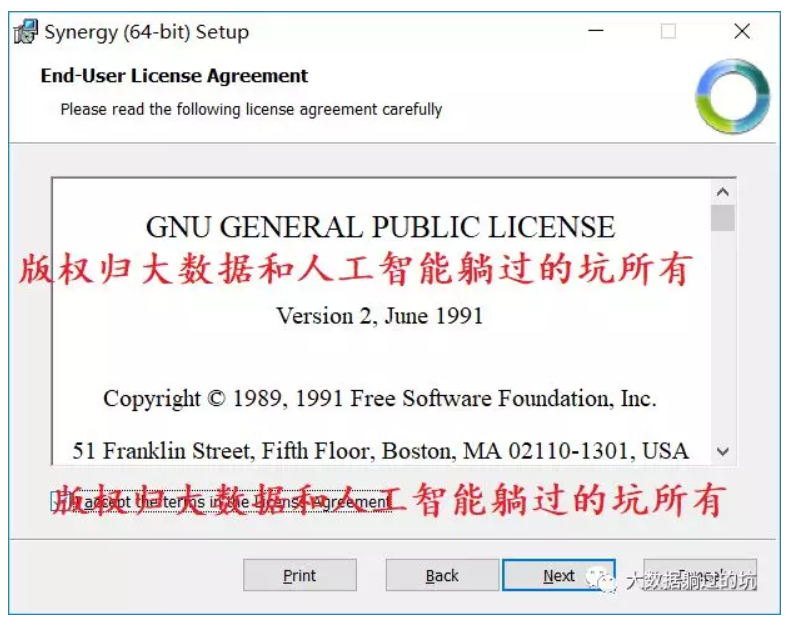
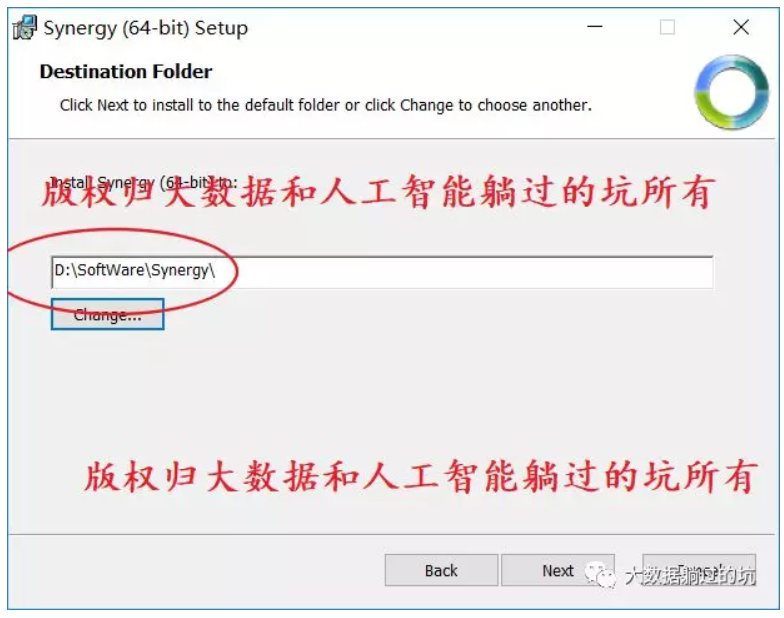
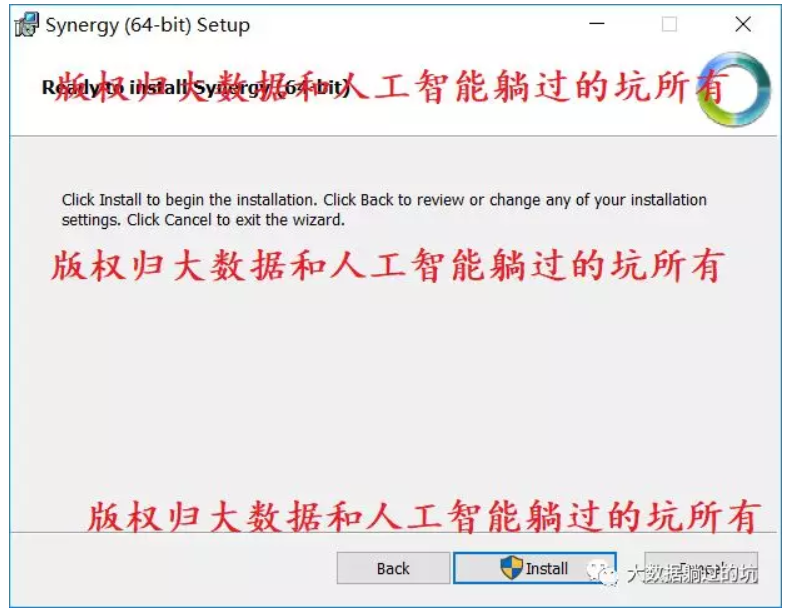
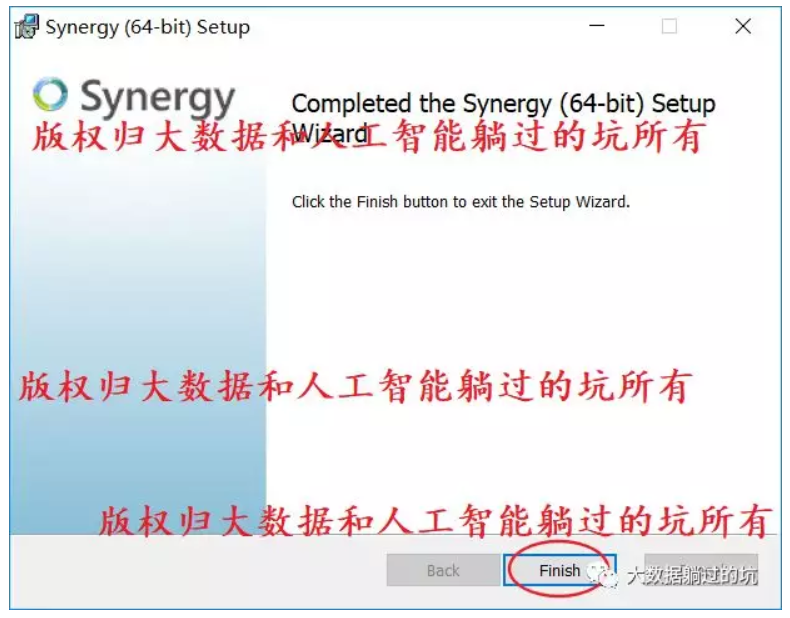
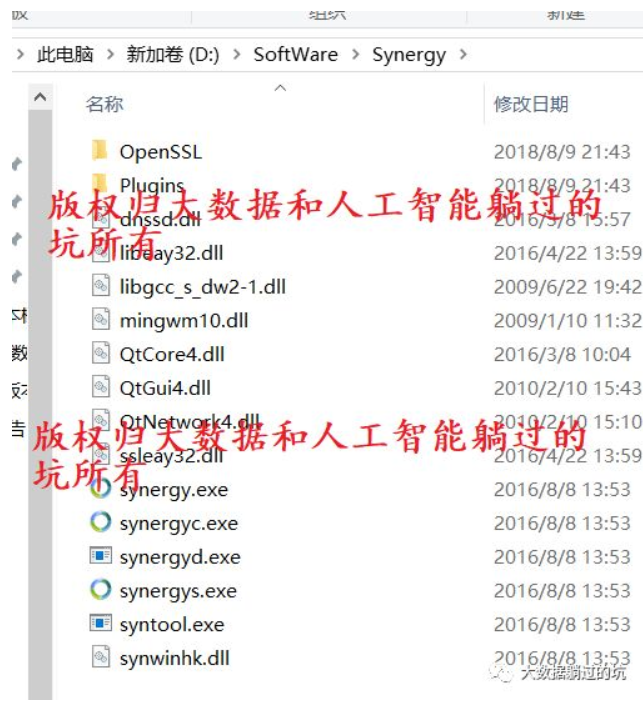
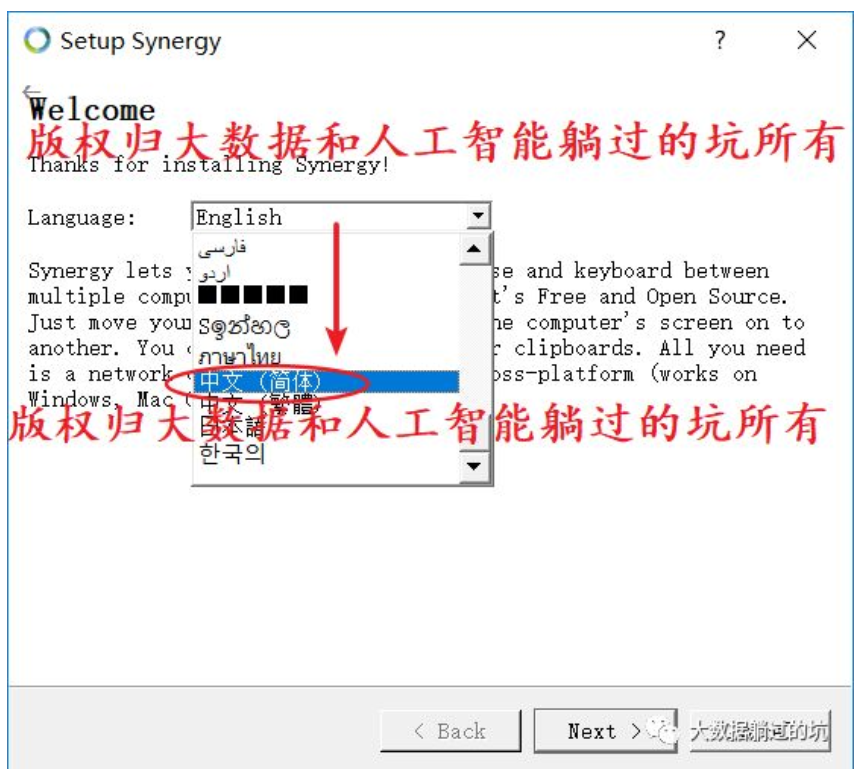
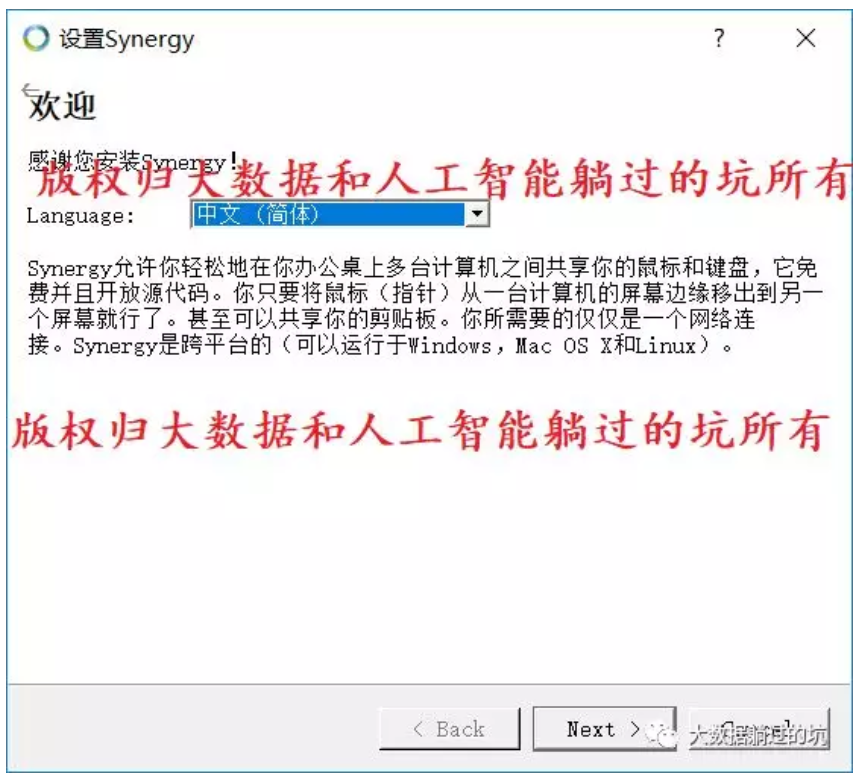
或者
【笔记本电脑】Synergy 1.4.10(win10下64位)的安装
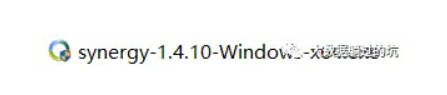
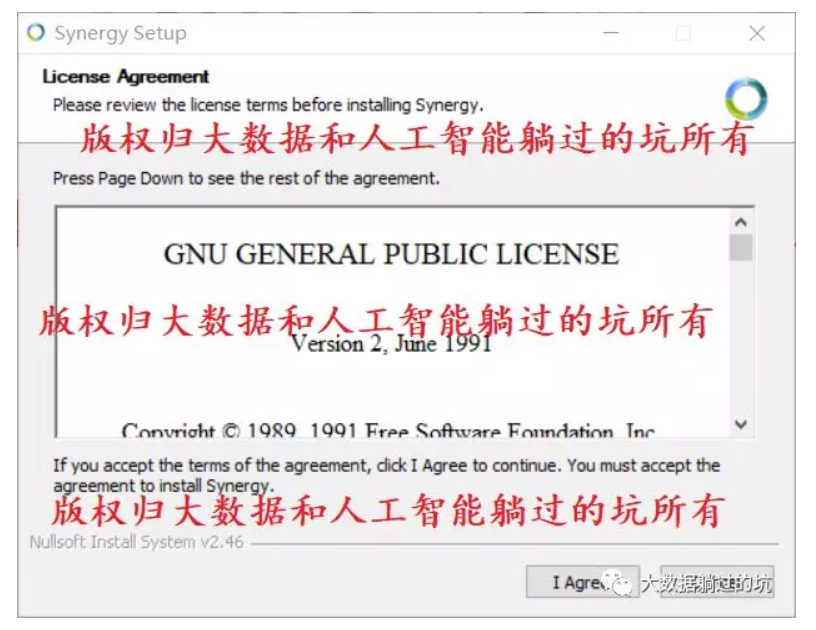
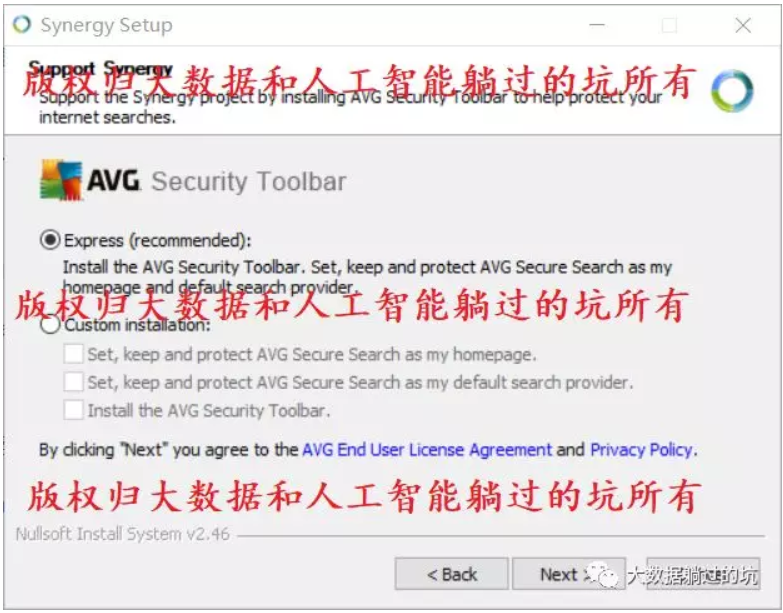
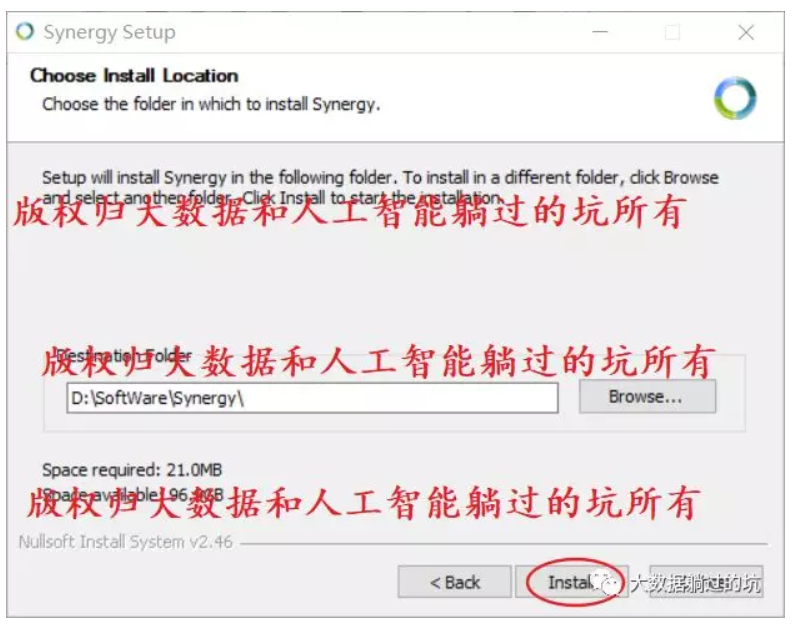
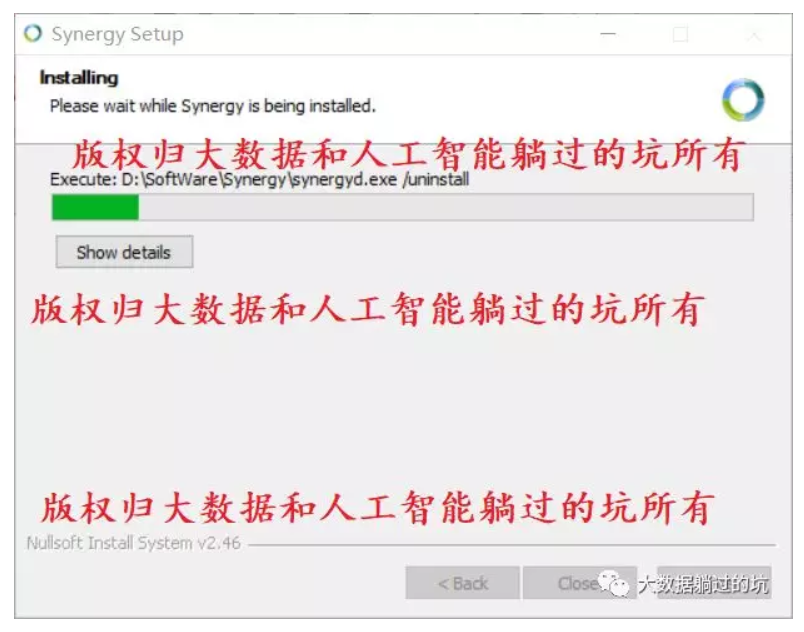

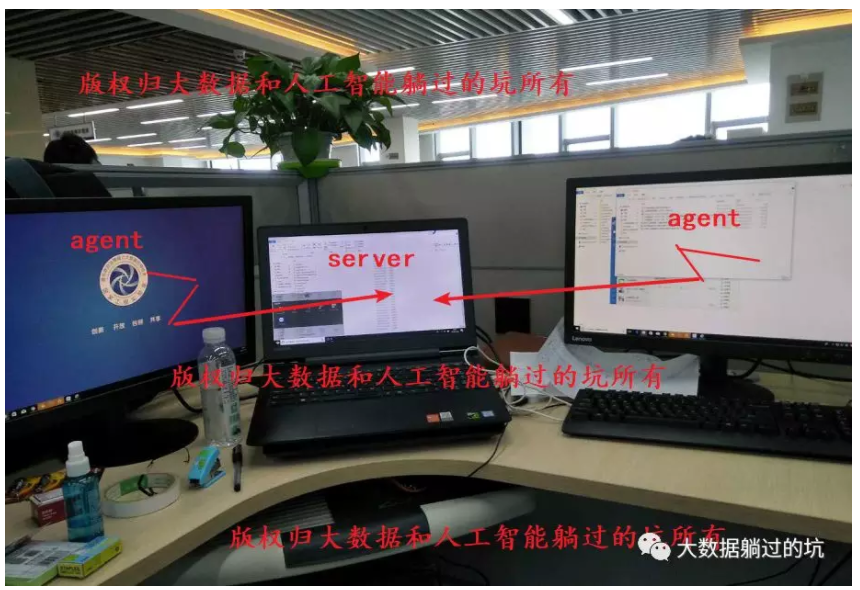

因为要安装服务端,所以选中第一个单选框,然后,点击finish按钮,出现如下界面:
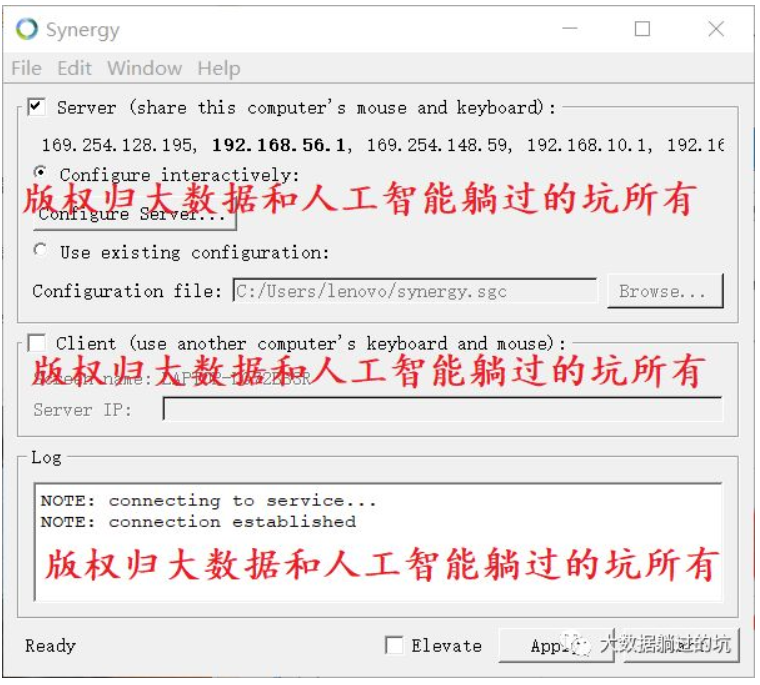
其中,Screen name : LAPTOP-LG72BB3R,对应着就是我的笔记本电脑。
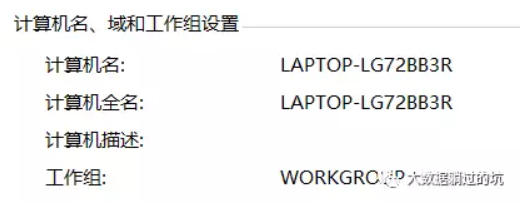
当然,我的笔记本电脑,还没设置网络IP。所以是
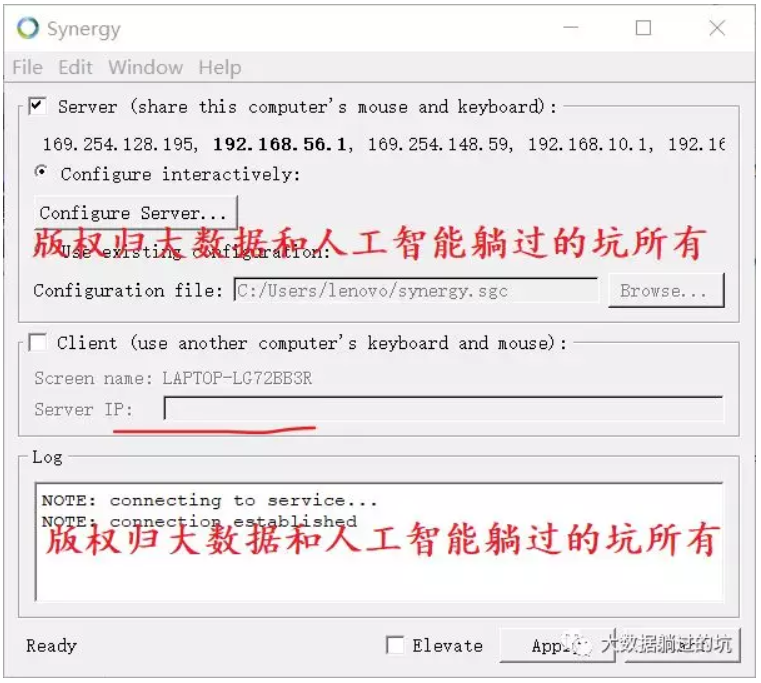
当然,你可以根据自己的实际情况,进行更改和对应。
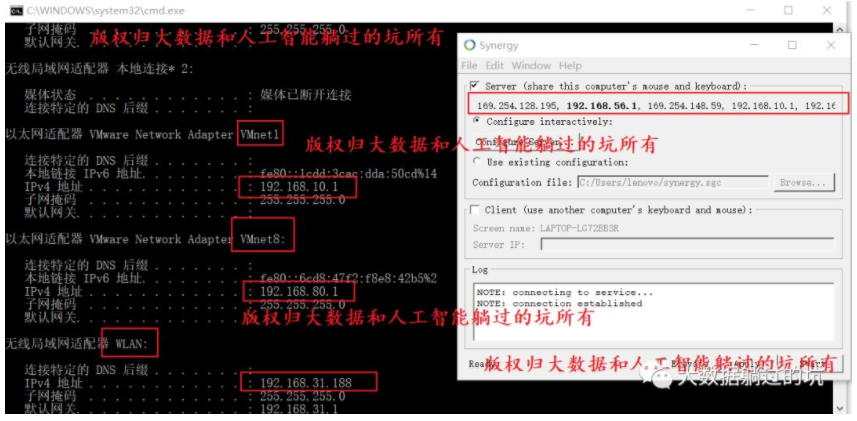
如果是服务端默认情况下“Server (share this computer)….”是勾选的,如果没有就打勾。再点击“Configure Server…”按钮,弹出如下界面,
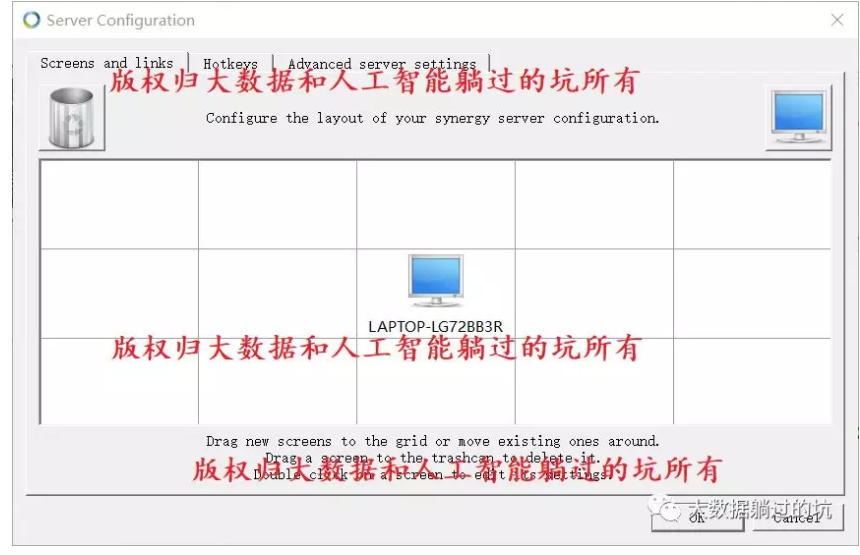
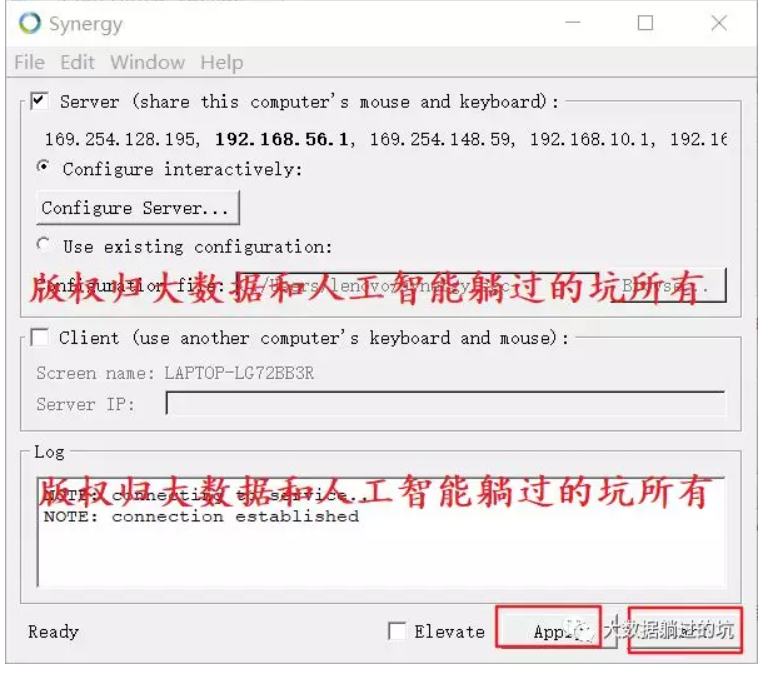
先暂时,这么设置。等台式机电脑那边安装和设置为Client后,再进行修改,Apply和Start即可。
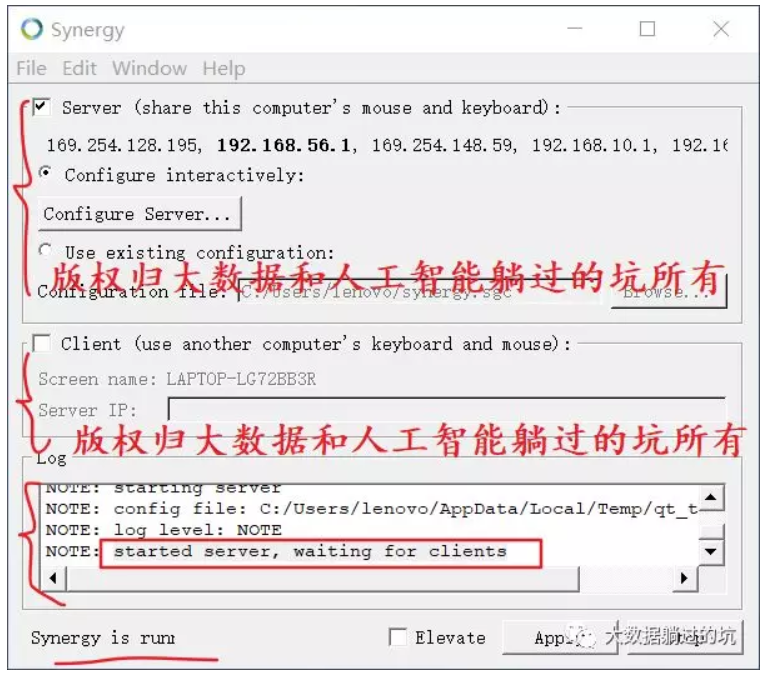
NOTE: connecting to service... NOTE: connection established NOTE: starting server NOTE: config file: C:/Users/lenovo/AppData/Local/Temp/qt_temp.H18856 NOTE: log level: NOTE NOTE: started server, waiting for clients
我这里,将笔记本电脑的网络IP由192.68.56.1改为192.168.80.166。主机名更改为DESKTOP-IOTFVUA。
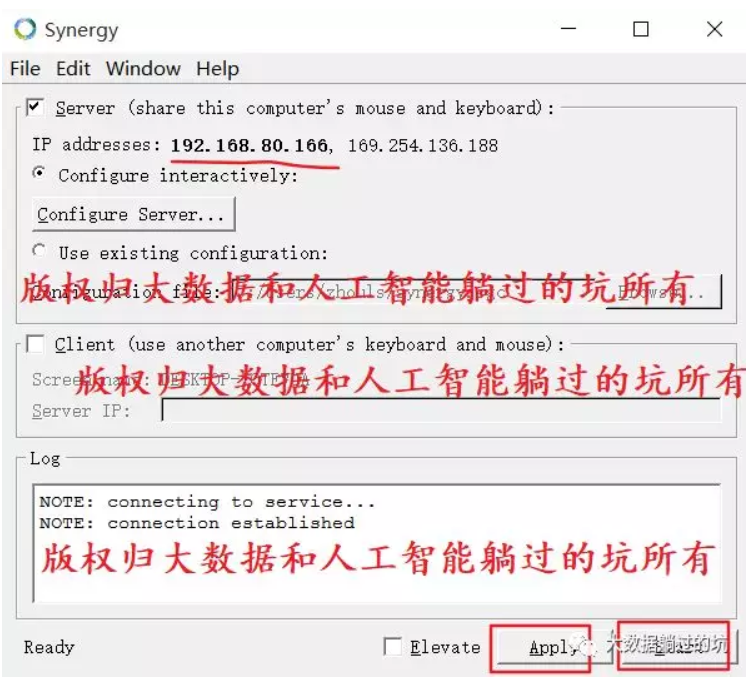
【台式机电脑】Synergy 1.8.2(win10下64位)的安装
不多赘述。
【台式机电脑】Synergy 1.4.10(win10下64位)的安装
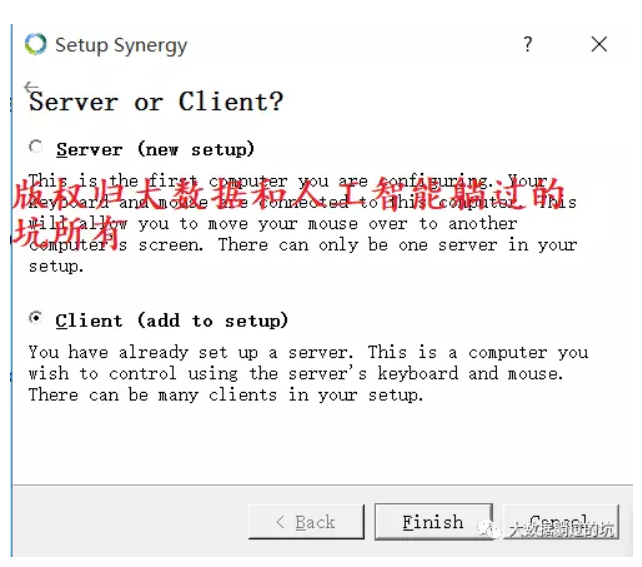
写的很清楚,安装Client之前,得要已经安装并配置好Server。
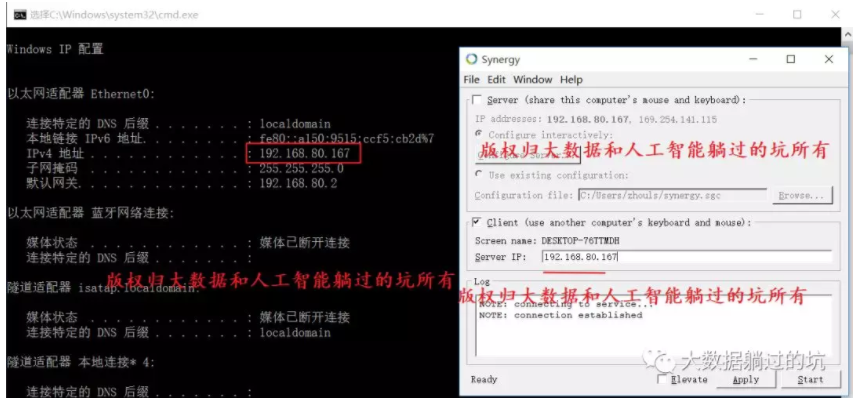
假设,Client端的台式机电脑的网络IP是192.168.80.167。主机名为DESKTOP-76TTMDH。
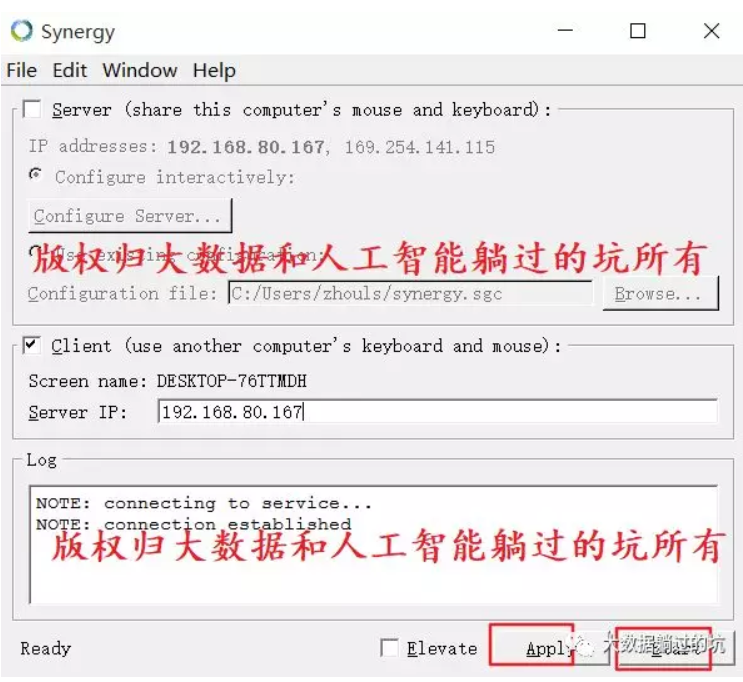
Synergy的Server【笔记本电脑】和Client【台式机电脑】之间的连接
在Server端【笔记本电脑】上执行以下操作:
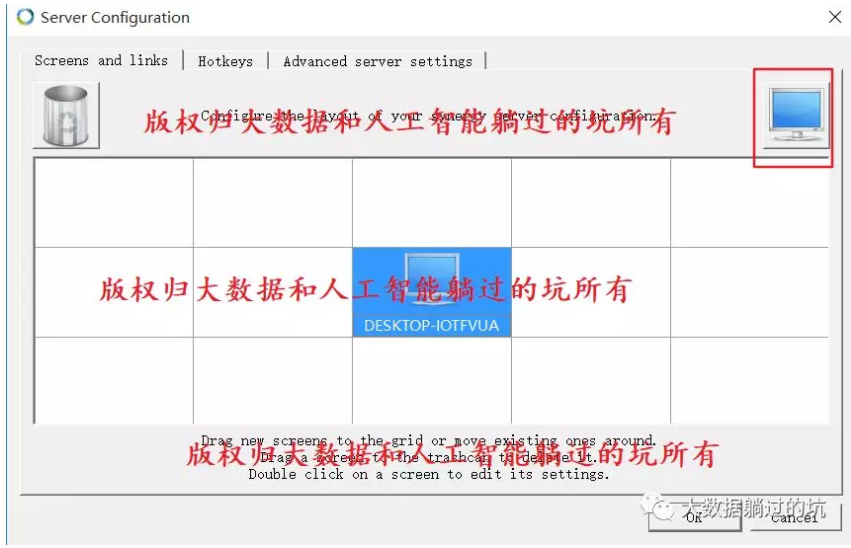
将笔记本电脑的网络IP由192.68.56.1改为192.168.80.166。
主机名为DESKTOP-IOTFVUA。
Client端的台式机电脑的网络IP是192.168.80.167。主机名为DESKTOP-76TTMDH。
第一步:托拽右上角的电脑图标到中间想放至的位置
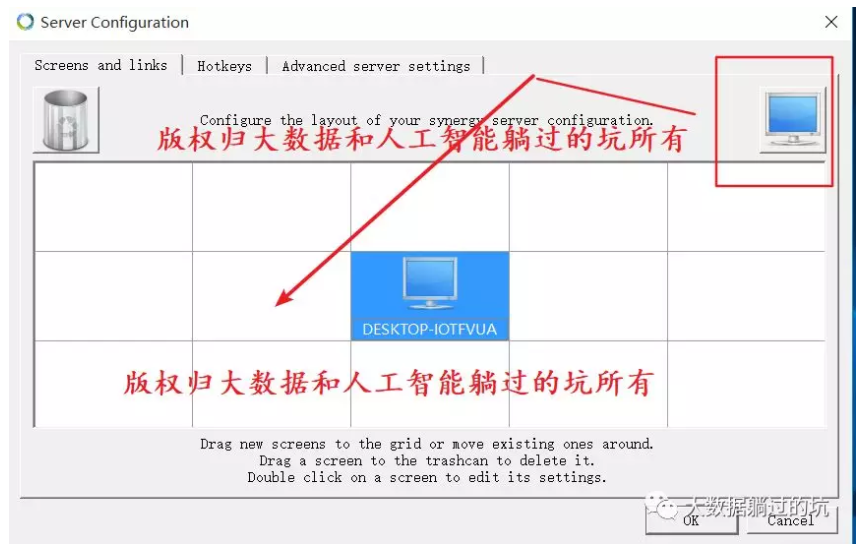
第二步:修改名字,使用Client上的主机名,得到名字填写到该service配置中点击应用按钮。
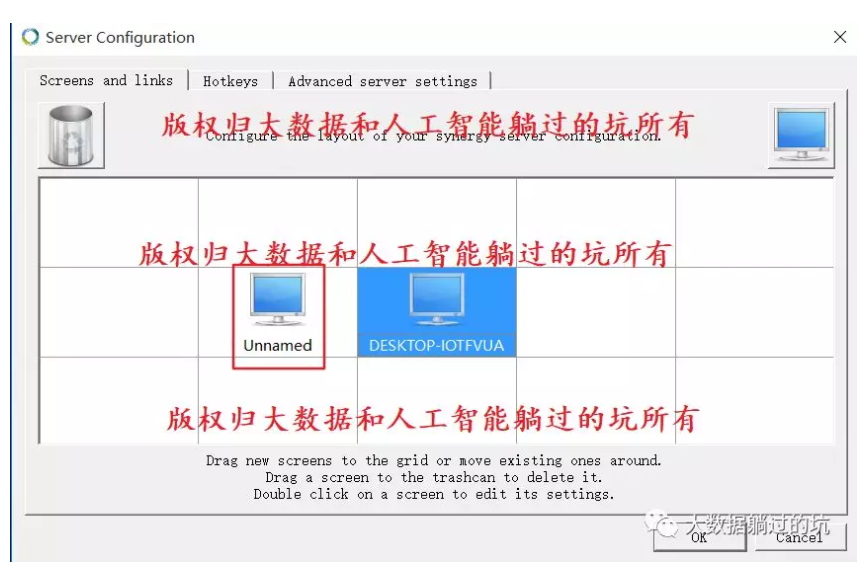
只用将screen name的没名字改为,客户端电脑的计算机名字,然后点击OK,在主界面点击”Apply“按钮,Synergy的Server端即启动,等待Client的连接,如下界面所示:

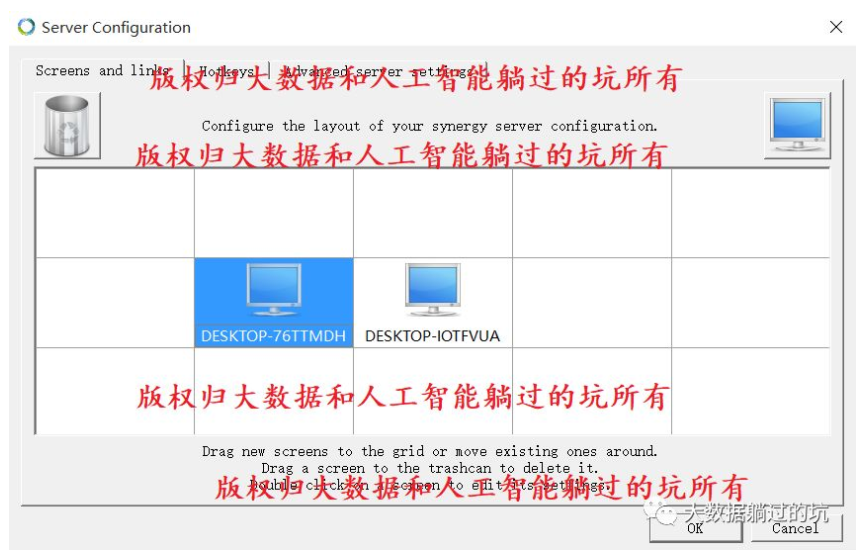
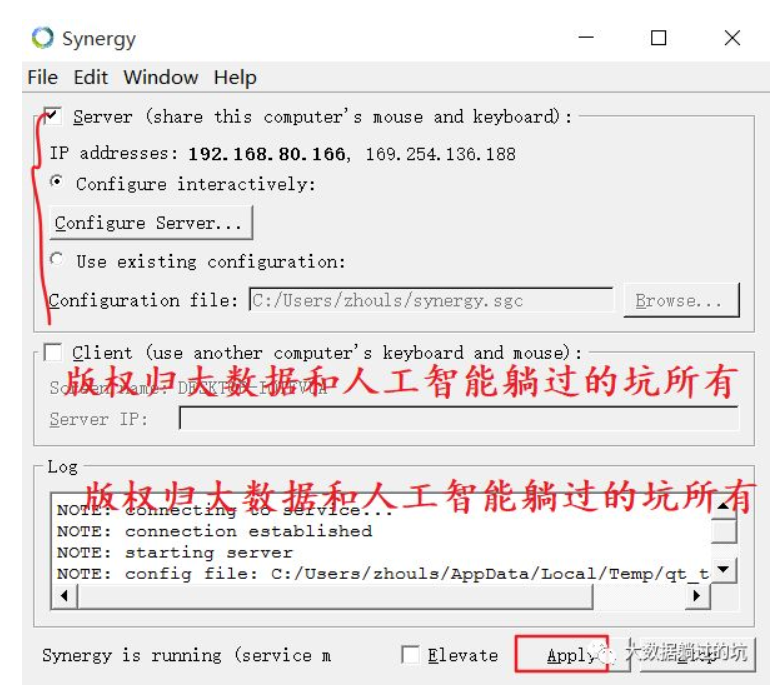
成功!
就可以,成功地实现一个从服务器到客户机的,我们也可以设置一个从客户机 到 服务器即可。设置完毕,接下来启动即可。
有两台电脑分别为A和B,你想把A的鼠标和键盘共享给B,即使B也能共享A的鼠标键盘。
Synergy的卸载
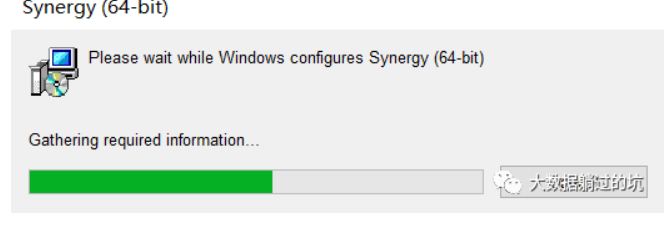
扩展
以上撰写分享的是Server端是Windows(7/8/10)和Client端是Windows(7/8/10)。
若Server端是Windows(7/8/10)和Client端是Ubuntu/Debian或者CentOS/RedHat。
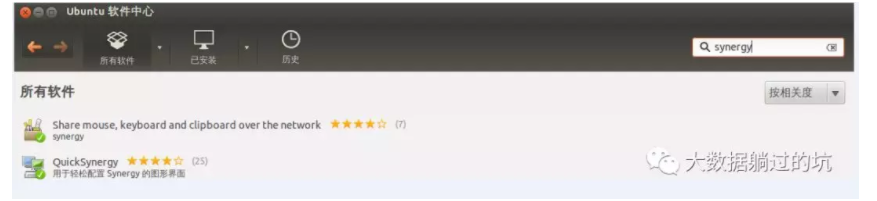
都是一样的做法。

同时,大家可以关注我的个人博客:
http://www.cnblogs.com/zlslch/ 和 http://www.cnblogs.com/lchzls/ http://www.cnblogs.com/sunnyDream/
详情请见:http://www.cnblogs.com/zlslch/p/7473861.html
人生苦短,我愿分享。本公众号将秉持活到老学到老学习无休止的交流分享开源精神,汇聚于互联网和个人学习工作的精华干货知识,一切来于互联网,反馈回互联网。
目前研究领域:大数据、机器学习、深度学习、人工智能、数据挖掘、数据分析。 语言涉及:Java、Scala、Python、Shell、Linux等 。同时还涉及平常所使用的手机、电脑和互联网上的使用技巧、问题和实用软件。 只要你一直关注和呆在群里,每天必须有收获
对应本平台的讨论和答疑QQ群:大数据和人工智能躺过的坑(总群)(161156071)






